Excel 2010 propose une option de création de tableaux croisés dynamiques. Comme son nom l'indique, ce type de tableau pivote vers le bas et permet à l'utilisateur d'en comprendre l'essentiel. Ce type de tableau est largement utilisé pour synthétiser et synthétiser les données. Contrairement à Excel 2007, Excel 2010 offre un moyen très simple de créer des tableaux et des graphiques croisés dynamiques.
Pour une meilleure compréhension, nous utiliserons une feuille de calcul Excel remplie d'exemples de données simples, avec quatre colonnes ; Logiciel, Ventes, Plateforme et Mois comme indiqué dans la capture d'écran ci-dessous .
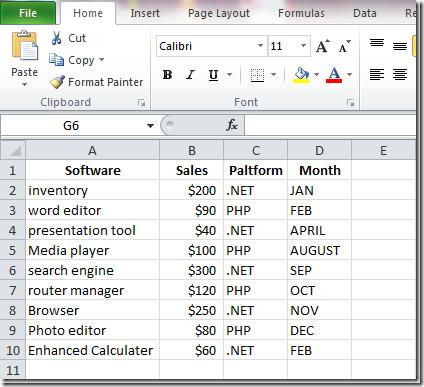
Pour commencer à créer un tableau croisé dynamique, assurez-vous que toutes les lignes et colonnes sont sélectionnées et que l'enregistrement (ligne) doit être clair et compréhensible. Accédez à l'onglet Insertion , puis cliquez sur Tableau croisé dynamique.
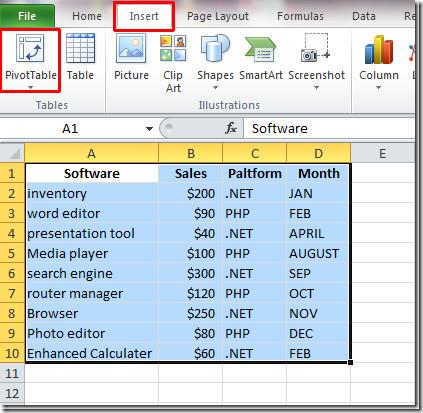
La boîte de dialogue « Créer un tableau croisé dynamique » s'affiche . Excel remplit la plage de données de la première à la dernière colonne et ligne sélectionnée. Vous pouvez également spécifier une source de données externe à utiliser. Enfin, sélectionnez la feuille de calcul pour enregistrer le rapport de tableau croisé dynamique. Cliquez sur OK pour continuer.
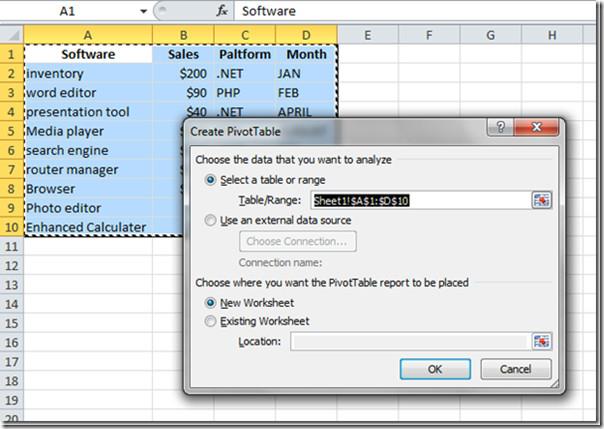
Un tableau croisé dynamique apparaît. Nous allons maintenant le remplir avec les champs de données affichés à droite de la fenêtre Excel. Excel 2010 a modifié la méthode d'insertion des tableaux croisés dynamiques par rapport à Excel 2007, où le glisser-déposer suffisait. Il suffit de cocher les cases des champs à droite de la fenêtre pour qu'Excel alimente automatiquement le rapport.
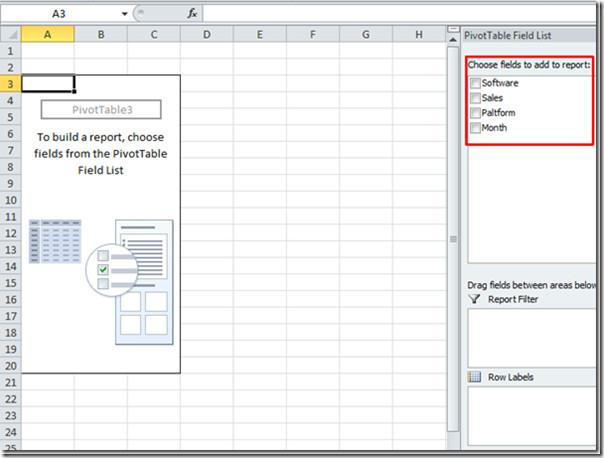
Nous commençons par activer le champ Plateforme , puis les autres champs. Excel remplit les cellules selon l'ordre souhaité. Le champ Plateforme apparaît en premier dans le tableau croisé dynamique, comme illustré dans la capture d'écran.
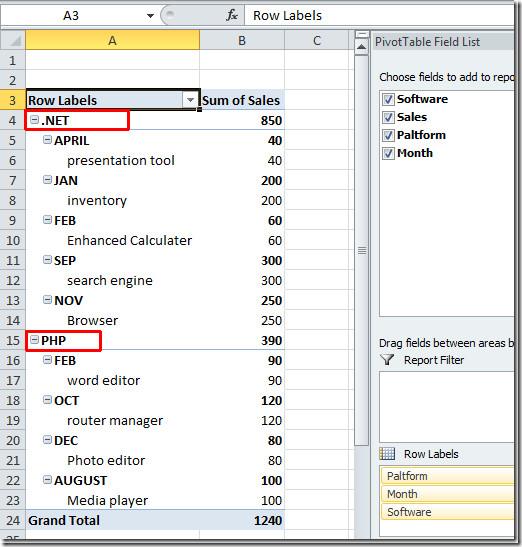
Si vous souhaitez remplir d'une manière différente, changez simplement la séquence.
Par exemple : pour résumer les données en affichant d'abord le champ Mois , puis les autres champs, activez d'abord le champ Mois , puis les autres champs.
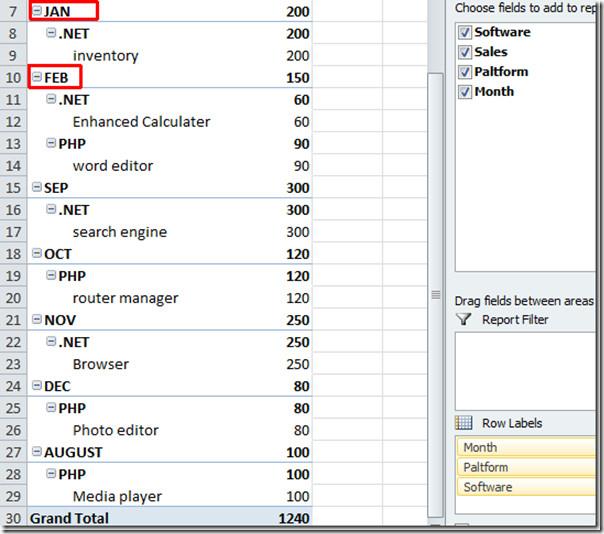
Pour plus d'options de filtrage, cliquez sur le bouton déroulant Étiquettes de ligne , vous verrez différentes options disponibles pour filtrer et résumer de manière plus efficace.
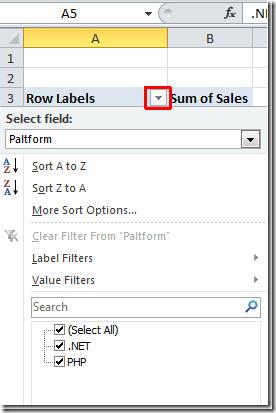
Pour créer un graphique de tableau croisé dynamique, accédez à l'onglet « Insertion », cliquez sur « Colonne » et sélectionnez le type de graphique approprié. Dans cet exemple, nous allons créer un graphique à colonnes 3D simple .
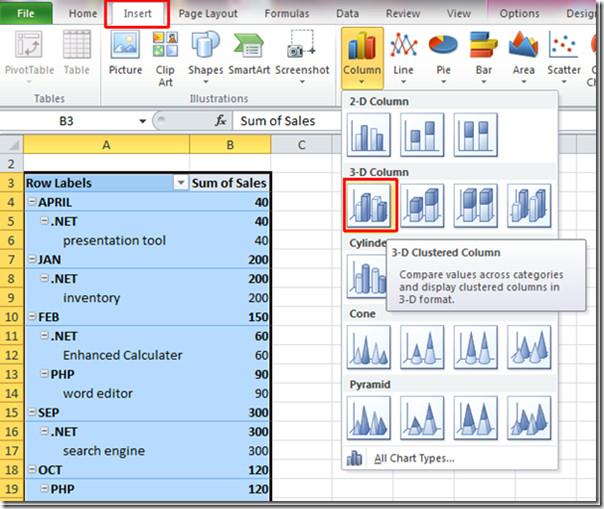
Excel créera un graphique à partir de vos données. Redimensionnez-le maintenant pour une meilleure visibilité. Vous pouvez modifier le contenu du graphique grâce aux options en bas à gauche.
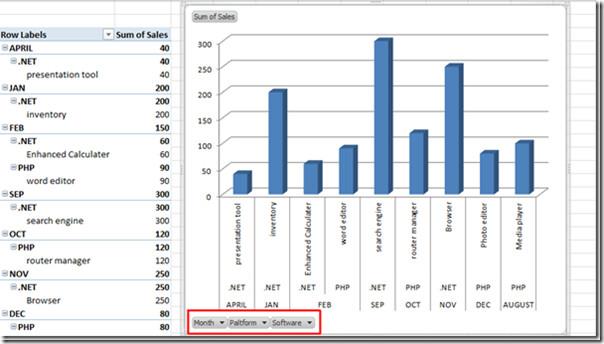
Par exemple : si nous voulons afficher les applications logicielles développées uniquement sur la plate-forme .NET, cliquez simplement sur le bouton Plateforme , sélectionnez .NET dans ses options, puis cliquez sur OK.
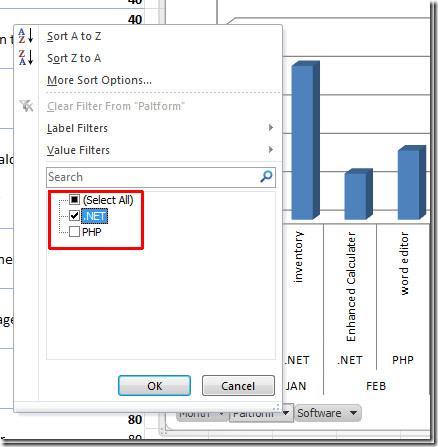
Le tableau croisé dynamique et le graphique afficheront uniquement le logiciel et le mois au cours desquels la plate-forme .NET est utilisée pour le développement.
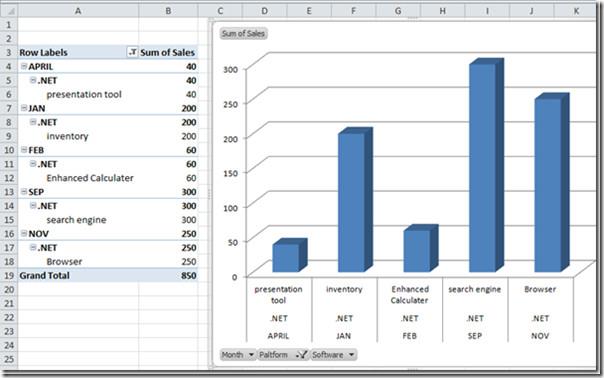
Vous pouvez désormais créer des graphiques plus filtrés et plus élégants grâce aux tableaux croisés dynamiques. L'utilisation des tableaux croisés dynamiques et des graphiques ne s'arrête pas là : il s'agit d'une fonctionnalité Excel en constante évolution, aux dimensions infinies.

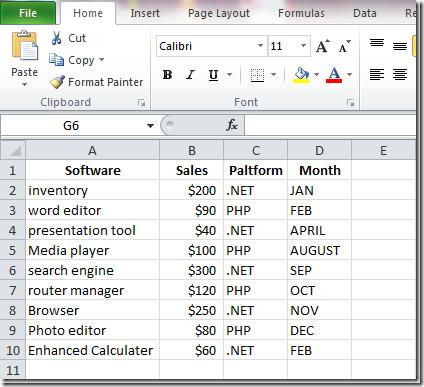
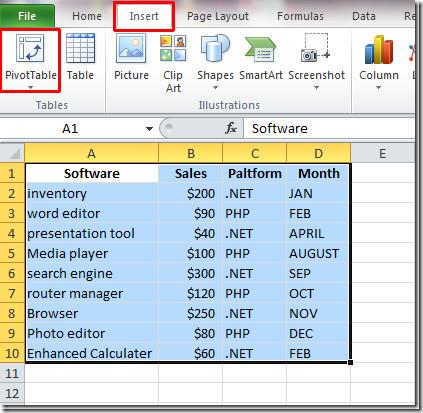
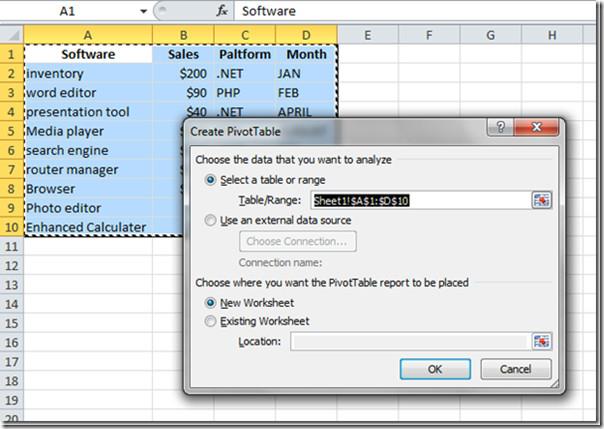
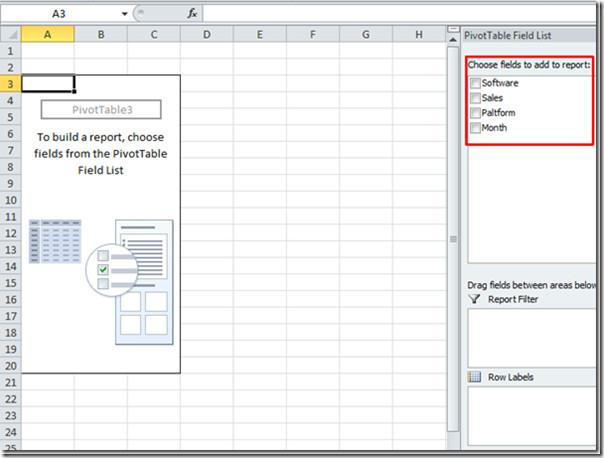
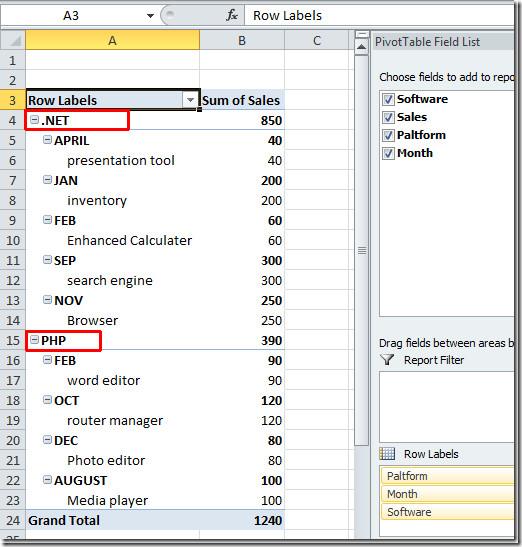
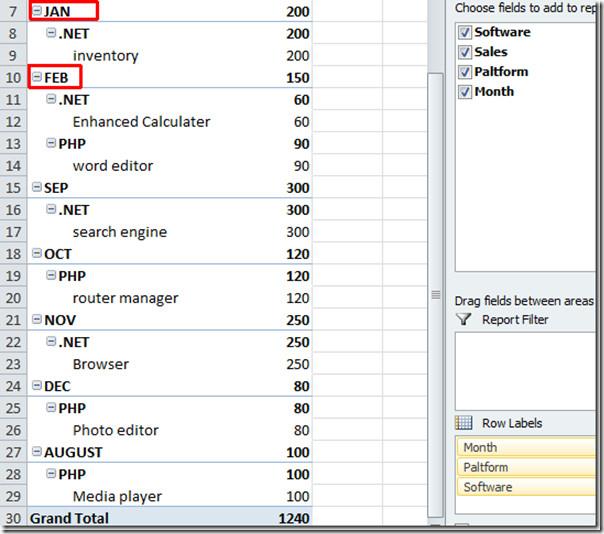
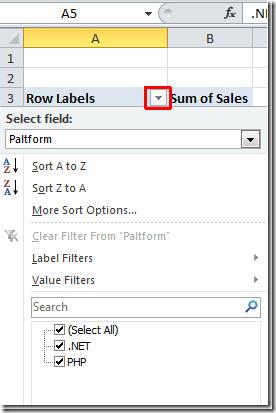
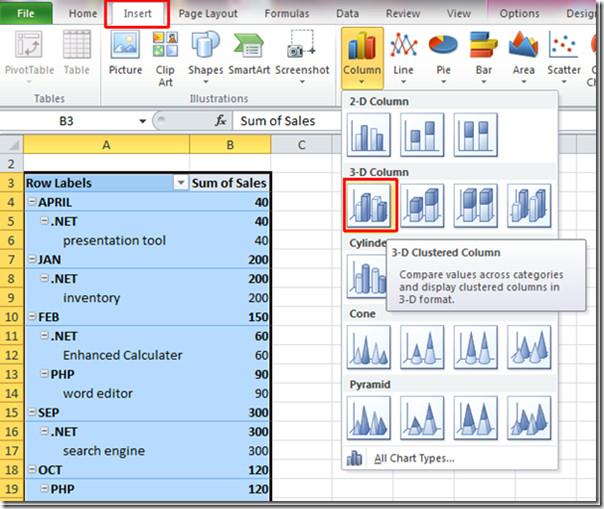
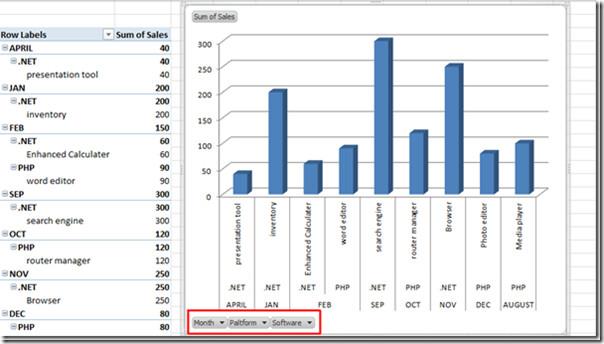
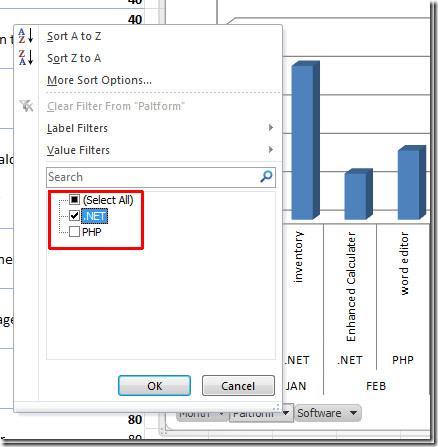
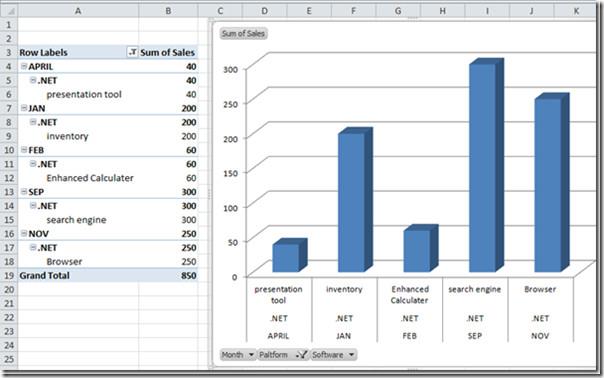




![Exporter/Importer les paramètres du ruban et de la barre doutils Accès rapide [Office 2010] Exporter/Importer les paramètres du ruban et de la barre doutils Accès rapide [Office 2010]](https://tips.webtech360.com/resources8/r252/image-8447-0829093801831.jpg)



